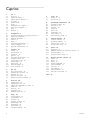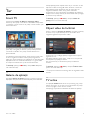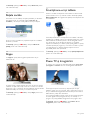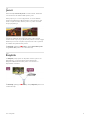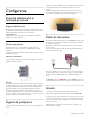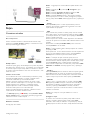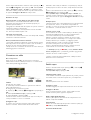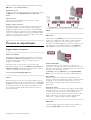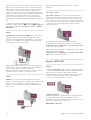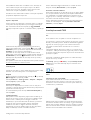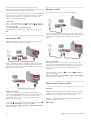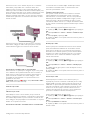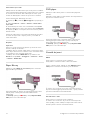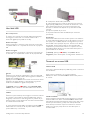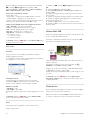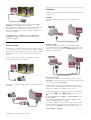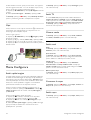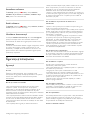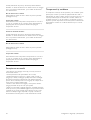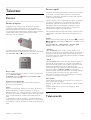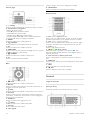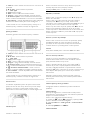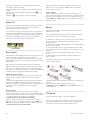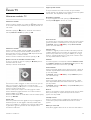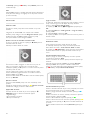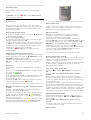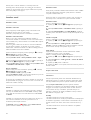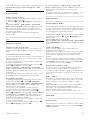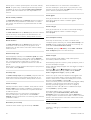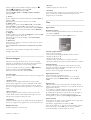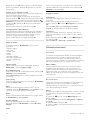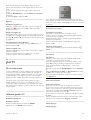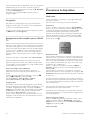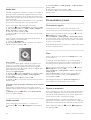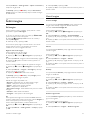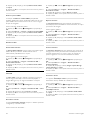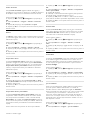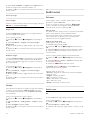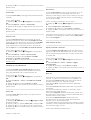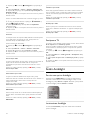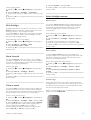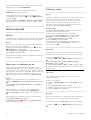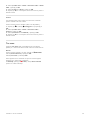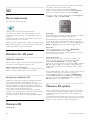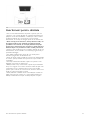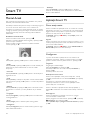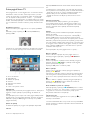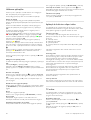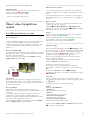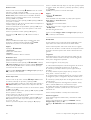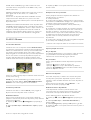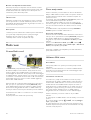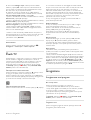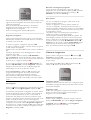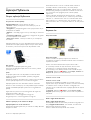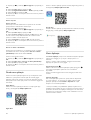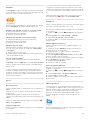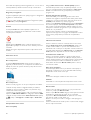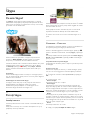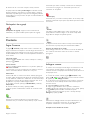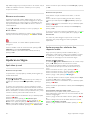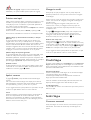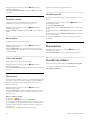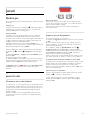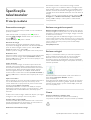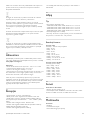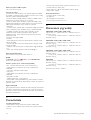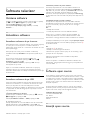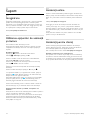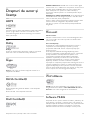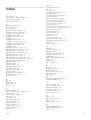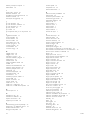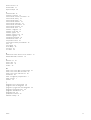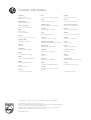Philips 47PFL6008H/12 Manual de utilizare
- Categorie
- Televizoare LCD
- Tip
- Manual de utilizare
Acest manual este potrivit și pentru

42PFL6008
47PFL6008
55PFL6008
60PFL6008
6000 series Smart LED TV
www.philips.com/welcome
Register your product and get support at
Manual de
utilizare

1
1.1
1.2
1.3
1.4
1.5
1.6
1.7
1.8
1.9
1.10
2
2.1
2.2
2.3
2.4
2.5
2.6
2.7
2.8
3
3.1
3.2
3.3
3.4
3.5
3.6
3.7
3.8
3.9
3.10
3.11
4
4.1
4.2
4.3
4.4
4.5
5
5.1
5.2
5.3
5.4
5.5
5.6
5.7
6
6.1
6.2
6.3
6.4
6.5
6.6
6.7
6.8
Cuprins
Tur 3
Smart TV 3
Galerie de aplicaţii 3
Clipuri video de închiriat 3
TV online 3
Reţele sociale 4
Skype 4
Smartphone-uri şi tablete 4
Pause TV şi înregistrări 4
Jocuri 5
EasyLink 5
Configurarea 6
Suportul televizorului şi montajul pe perete 6
Sugestii de poziţionare 6
Cablu de alimentare 6
Antenă 6
Reţea 7
Conectarea dispozitivelor 9
Meniu Configurare 18
Siguranţa şi întreţinerea 19
Televizor 21
Pornire 21
Telecomandă 21
Canale TV 25
ghid TV 33
Comutarea la dispozitive 34
Subtitluri şi limbi 35
Cronometre şi ceas 36
Setări imagine 37
Setări sunet 40
Setări Ambilight 42
Acces universal 44
3D 46
De ce aveţi nevoie 46
Ochelarii dvs. 3D pasivi 46
Vizionare 3D 46
Vizionare 3D optimă 46
Avertisment pentru sănătate 47
Smart TV 48
Meniul Acasă 48
Aplicaţii Smart TV 48
Clipuri video, fotografii sau muzică 51
Multi room 54
Pauză TV 55
Înregistrare 55
Aplicaţia MyRemote 57
Skype 62
Ce este Skype? 62
Porniţi Skype 62
Contacte 63
Apelarea cu Skype 64
Credit Skype 65
Setări Skype 65
Deconectare 66
Condiţii de utilizare 66
7
7.1
7.2
8
8.1
8.2
8.3
8.4
8.5
8.6
8.7
8.8
9
9.1
9.2
9.3
9.4
10
10.1
10.2
10.3
10.4
11
11.1
11.2
11.3
11.4
11.5
11.6
11.7
11.8
11.9
Jocuri 67
Redare joc 67
Jocuri în doi 67
Specificaţiile televizoarelor 68
Protecţia mediului 68
Alimentare 69
Recepţie 69
Afişaj 69
Sunet 69
Multimedia 69
Conectivitate 70
Dimensiuni şi greutăţi 70
Software televizor 71
Versiune software 71
Actualizare software 71
Software open source 71
Licenţă open source 71
Suport 72
Înregistrare 72
Utilizarea opţiunilor de asistenţă şi căutare 72
Asistenţă online 72
Asistenţă pentru clienţi 72
Drepturi de autor şi licenţe 73
HDMI 73
Dolby 73
Skype 73
DLNA Certified® 73
DivX Certified® 73
Microsoft 73
Wi-Fi Alliance 73
Software MHEG 73
Alte mărci comerciale 74
Index 75
2 Cuprins

1
Tur
1.1
Smart TV
Conectaţi acest Smart TV Philips cu tehnologie LED la
Internet şi descoperiţi o nouă lume a televiziunii. Puteţi realiza
o conexiune cu fir la router sau vă puteţi conecta wireless, prin
intermediul Wi-Fi.
Cu televizorul conectat la reţeaua de acasă, un smartphone
poate afişa o fotografie pe televizor, puteţi reda clipuri video
memorate în calculator sau puteţi controla televizorul cu
ajutorul tabletei.
Cu televizorul conectat la Internet, puteţi urmări un clip video
de la un magazin de închirieri online, puteţi citi ghidul TV
online sau urmări emisiunea TV preferată pe un hard disk USB.
Aplicaţiile Smart TV contribuie la distracţie cu o gamă variată
de conţinut de divertisment şi alte servicii interesante.
În Asistenţă, apăsaţi pe * Listă şi căutaţi Smart TV pentru
mai multe informaţii.
1.2
Galerie de aplicaţii
Deschideţi Galeria de aplicaţii în Smart TV pentru a parcurge
Aplicaţiile, colecţia de site-uri Web adaptate pentru televizor.
Căutaţi aplicaţia pentru clipurile video de pe YouTube, un ziar
naţional, un album de fotografii online, Facebook, Twitter etc.
Există aplicaţii pentru închirierea unui clip video de la un
magazin de închirieri online, dar şi pentru vizionarea
programelor pe care le-aţi pierdut. Dacă Galeria de aplicaţii nu
conţine ceea ce doriţi, încercaţi în World Wide Web şi navigaţi
pe Internet de pe televizor.
În Asistenţă, apăsaţi pe * Listă şi căutaţi în Galeria de
aplicaţii pentru mai multe informaţii.
1.3
Clipuri video de închiriat
Pentru a viziona un clip video de închiriat, nu trebuie să plecaţi
de acasă. Pur şi simplu închiriaţi cel mai recent film de la
magazinul regional de clipuri video online.
Porniţi Smart TV şi adăugaţi aplicaţia magazin video la prima
pagină Smart TV.
Deschideţi aplicaţia magazin video, creaţi-vă un cont personal,
selectaţi filmul şi apăsaţi pe Redare.
Nu vă mai încurcaţi cu descărcarea; puteţi urmări filmul
imediat*.
În Asistenţă, apăsaţi pe * Listă şi căutaţi în Închirieri video
pentru mai multe informaţii.
* În funcţie de serviciul de streaming video al magazinului video
selectat.
1.4
TV online
Cu aplicaţiile Online TV ale Smart TV (streaming TV), puteţi
viziona un program TV pe care tocmai l-aţi pierdut sau puteţi
urmări un program atunci când vă convine.
Căutaţi logo-ul postului de televiziune în Galeria de aplicaţii.
Tur / TV online 3

În Asistenţă, apăsaţi pe * Listă şi căutaţi Online TV pentru
mai multe informaţii.
1.5
Reţele sociale
Nu trebuie să mai verificaţi mesajele prietenilor pe calculator.
Deschideţi Smart TV, selectaţi pagina reţelei dvs. de
socializare şi trimiteţi un mesaj stând comod pe canapea.
Smart TV este compatibil cu popularele reţele de socializare
Facebook şi Twitter.
În Asistenţă, apăsaţi pe * Listă şi căutaţi în Galeria de
aplicaţii pentru mai multe informaţii.
1.6
Skype
Cu Skype™, puteţi efectua gratuit apeluri video de pe
televizorul dvs.
Vă puteţi apela şi vedea prietenii din orice colţ al lumii. Pentru
a efectua un apel video, aveţi nevoie de o cameră cu microfon
încorporat şi de o conexiune de bună calitate la Internet. Unele
televizoare Philips au cameră şi microfon încorporate.
În Asistenţă, apăsaţi pe * Listă şi căutaţi Skype pentru mai
multe informaţii.
1.7
Smartphone-uri şi tablete
Pentru a vă utiliza smartphone-ul sau tableta ca telecomandă
pentru televizor sau ca şi controler media, descărcaţi aplicaţia
Philips MyRemote din magazinul de aplicaţii al smartphone-ului
sau al tabletei.
Controlaţi televizorul cu smartphone-ul sau tableta, schimbaţi
canalele sau modificaţi volumul. Cu aplicaţia MyRemote, puteţi
utiliza telefonul sau tableta pentru a trimite fotografii, muzică
sau clipuri video de la calculator la televizor. Cu aplicaţia
MyRemote instalată pe o tabletă, puteţi apela ghidul TV, puteţi
citi informaţii despre programe şi comuta la un canal TV printr-
o simplă atingere cu degetul. Aplicaţia MyRemote este
disponibilă pentru iOS şi Android.
În Asistenţă, apăsaţi pe * Listă şi căutaţi aplicaţia MyRemote
pentru mai multe informaţii.
1.8
Pause TV şi înregistrări
În cazul în care conectaţi un hard disk USB, puteţi pune pauză
şi înregistra o emisiune de la un canal digital de televiziune.
Întrerupeţi temporar emisiunea şi răspundeţi la un apel
telefonic urgent sau, pur şi simplu, luaţi o pauză de la meci, în
timp ce televizorul înregistrează transmisiunea pe hard disk-ul
USB. Ulterior, puteţi relua vizionarea.
Cu un hard disk USB conectat, puteţi, de asemenea, înregistra
emisiuni digitale. Puteţi înregistra în timp ce vizionaţi un
program sau puteţi planifica înregistrarea unui program viitor.
În Asistenţă, apăsaţi pe * Listă şi căutaţi Pause TV sau
Înregistrare pentru mai multe informaţii.
4 Tur / Jocuri

1.9
Jocuri
Dacă selectaţi consola de jocuri în meniul Acasă, televizorul
comută automat la setările ideale pentru jocuri.
Dacă jucaţi un joc cu mai mulţi jucători, cu ecrane divizate,
puteţi seta televizorul să afişeze fiecare ecran sub forma unui
ecran complet, simultan. Fiecare jucător se poate concentra
asupra propriului joc.
Televizorul utilizează tehnologia 3D pentru a afişa ambele
ecrane. Pentru a juca un joc pentru doi jucători, cu două imagini
distincte pe un ecran complet, aveţi nevoie de câte o pereche
de ochelari 3D pentru fiecare jucător.
În Asistenţă, apăsaţi pe * Listă şi căutaţi Consolă de jocuri
sau Jocuri în doi pentru mai multe informaţii.
1.10
EasyLink
Cu EasyLink puteţi opera un dispozitiv conectat, precum un
player Blu-ray, cu ajutorul telecomenzii televizorului.
EasyLink utilizează HDMI CEC pentru comunicarea cu
dispozitivele conectate.
În Asistenţă, apăsaţi pe * Listă şi căutaţi EasyLink pentru mai
multe informaţii.
Tur / EasyLink 5

2
Configurarea
2.1
Suportul televizorului şi
montajul pe perete
Suportul televizorului
Puteţi găsi instrucţiunile de montaj ale suportului televizorului
în Ghidul de iniţiere rapidă care însoţeşte televizorul. În cazul
pierderii ghidului, îl puteţi descărca de la adresa
www.philips.com.
Utilizaţi codul produsului pentru a căuta Ghidul de iniţiere
rapidă care trebuie descărcat.
Montare pe perete
Televizorul dvs. este, de asemenea, pregătit pentru un
dispozitiv de montare pe perete compatibil VESA (vândut
separat).
Folosiţi următorul cod VESA la achiziţionarea suportului pentru
montare pe perete . . .
VESA MIS-F 400x400,M6
Pentru fixarea în siguranţă a dispozitivului, utilizaţi un şurub de
lungimea indicată în desen.
Precauţie
Montarea pe perete a televizorului necesită o tehnică specială
şi trebuie efectuată numai de către personal calificat. Montarea
pe perete a televizorului trebuie să respecte standardele de
siguranţă aplicabile conform greutăţii televizorului. Citiţi şi
precauţiile de siguranţă înainte să poziţionaţi televizorul.
TP Vision Netherlands B.V. nu îşi asumă nicio responsabilitate
pentru montarea incorectă sau orice tip de montare care poate
produce accidente sau vătămări corporale.
2.2
Sugestii de poziţionare
• Poziţionaţi televizorul astfel încât lumina să nu cadă direct pe
ecran.
• Pentru un efect Ambilight optim, reduceţi lumina din cameră.
• Poziţionaţi televizorul la o distanţă de până la 15 cm de
perete.
•Distanţa ideală pentru vizionarea la televizor este de trei ori
dimensiunea diagonalei ecranului. Când sunteţi aş ezat, ochii
dvs. trebuie să se afle la nivelul centrului ecranului.
2.3
Cablu de alimentare
Introduceţi cablul de alimentare în priza electrică a televizorului.
Asiguraţi-vă de introducerea cablului de alimentare în televizor
în condiţii de siguranţă.
Asiguraţi-vă că ştecherul din priza de perete este accesibil în
orice moment.
Când deconectaţi cablul de alimentare, trageţi întotdeauna de
ştecher, niciodată de cablu.
Deşi acest televizor are un consum foarte redus de energie în
modul standby, pentru a economisi energia, scoateţi ştecherul
din priză dacă nu utilizaţi televizorul o durată îndelungată de
timp.
În Asistenţă, apăsaţi pe * Listă şi căutaţi Standby pentru mai
multe informaţii despre pornirea, respectiv oprirea televizorului.
2.4
Antenă
Localizaţi conectorul antenei din spatele televizorului.
Introduceţi în siguranţă cablul de antenă în priza Antenăa.
Vă puteţi conecta propria antenă sau puteţi vă puteţi conecta la
un semnal de antenă de la un sistem de distribuţie de antenă
(comun în anumite regiuni). Utilizaţi un conector de antenă RF
coaxial de 75 ohmi.
Utilizaţi această conexiune de antenă pentru semnalele de
intrare DVB-T şi DVB-C.
6 Configurarea / Antenă

2.5
Reţea
Conexiune wireless
De ce aveţi nevoie
Pentru conectarea wireless a televizorului la Internet, aveţi
nevoie de un router wireless. Utilizaţi o conexiune de mare
viteză (de bandă largă) la Internet.
Partajare fişiere
Televizorul poate găsi şi deschide fişiere de pe alte dispozitive
din reţeaua dvs. wireless, de ex., un calculator sau un dispozitiv
de stocare ataşat la reţea. Puteţi utiliza un calculator cu sistem
de operare Microsoft Windows XP, Vista sau Windows 7, Mac
OSX sau Linux.
Software server media
Cu un software de server media instalat pe calculator, puteţi
deschide fotografiile, fişierele cu muzică şi clipurile video
memorate în calculator pe ecranul televizorului.
Utilizaţi o versiune recentă de software de server media,
precum Windows Media Player 11, Twonky™ sau similar*.
Instalaţi software-ul pe calculator şi configuraţi-l pentru
partajarea fişierelor media cu televizorul. Citiţi manualul
serverului media pentru mai multe informaţii.
Pentru a deschide fişierele pe televizor, software-ul server
media trebuie să ruleze în calculatorul dvs.
* În Asistenţă, apăsaţi pe * Listă şi căutaţi Software Media
Server, acceptat pentru o prezentare generală a programelor
software de server media acceptate.
Realizarea conexiunii
Urmaţi paşii de la 1 la 5.
Pasul 1 - Asiguraţi-vă că routerul aferent reţelei wireless este
pornit.
Pasul 2 - Apăsaţi pe h şi selectaţi S Configurare, apoi
apăsaţi pe OK.
Pasul 3 - Selectaţi Conectare la reţea şi apăsaţi pe OK.
Pasul 4 - Selectaţi Wireless şi apăsaţi pe OK.
Pasul 5 - Selectaţi Scanare pentru a căuta reţeaua wireless.
Dacă dispuneţi de un router cu WPS (Configurare protejată
Wi-Fi), puteţi selecta WPS. Selectaţi opţiunea dvs. şi apăsaţi pe
OK.
- Scanare
Selectaţi Scanare pentru a căuta reţeaua fără fir (routerul
wireless). Este posibil ca televizorul să găsească mai multe
reţele wireless în apropiere.
- WPS
Dacă routerul este prevăzut cu WPS, puteţi conecta routerul
direct, fără scanare. Accesaţi routerul, apăsaţi pe butonul WPS
şi reveniţi la televizor în 2 minute. Apoi, apăsaţi pe Conectare
pentru a stabili conexiunea.
Dacă în reţeaua dvs. wireless există dispozitive care utilizează
sistemul de criptare de securitate WEP, utilizarea WPS nu este
posibilă.
Dacă trebuie să utilizaţi codul PIN WPS pentru conectare,
selectaţi Scanare în loc de WPS.
Pasul 6 - În lista reţelelor găsite, selectaţi reţeaua dvs. wireless
şi apăsaţi pe OK.
Dacă reţeaua dvs. nu este în listă deoarece numele reţelei este
ascuns (aţi oprit difuzarea SSID la router), selectaţi Introd.
manual pentru a introduce personal numele reţelei.
Pasul 7 - În funcţie de tipul routerului, puteţi acum să
introduceţi cheia de criptare (WEP, WPA sau WPA2). Dacă aţi
introdus anterior cheia de criptare pentru această reţea, puteţi
selecta Următorul pentru a realiza imediat conexiunea.
Dacă routerul acceptă WPS sau WPS PIN, puteţi selecta WPS,
WPS PIN sau Standard. Selectaţi opţiunea dvs. şi apăsaţi pe
OK.
- Standard
Selectaţi Standard pentru a introduce cheia de criptare (parolă,
parolă alfanumerică sau cheie de securitate) manual. Puteţi
utiliza tastatura de la telecomandă pentru a introduce cheia de
criptare. După ce aţi introdus cheia, apăsaţi pe Conectare.
- WPS PIN
Pentru a crea o conexiune WPS cu cod PIN, selectaţi WPS
PIN şi apăsaţi pe OK. Notaţi-vă codul PIN de 8 cifre afişat şi
introduceţi-l în software-ul routerului de la PC. Reveniţi la
televizor şi apăsaţi pe Conectare. Consultaţi manualul
routerului cu privire la modul de introducere a codului PIN în
software-ul routerului.
Pasul 8 - Se va afiş a un mesaj la stabilirea cu succes a
conexiunii.
Configurare reţea
În cazul în care conectarea eşuează, puteţi verifica setarea
DHCP a routerului. DHCP trebuie să fie setat la Activ.
Alternativ, dacă sunteţi un utilizator cu experienţă şi doriţi să
instalaţi reţeaua cu adrese IP statice, setaţi televizorul la Static
IP.
Configurarea / Reţea 7

Pentru setarea televizorului la adresă IP statică, apăsaţi pe h şi
selectaţi S Configurare, apoi apăsaţi pe OK. Selectaţi Setări
reţea > Configurare reţea > IP static. Cu opţiunea IP static
selectată în meniu, puteţi seta adresa IP şi alte setări necesare
în opţiunea Configurare IP static în acelaşi meniu.
Probleme de reţea
Reţeaua wireless nu este găsită sau este distorsionată.
• Cuptoarele cu microunde, telefoanele DECT sau alte
dispozitive Wi-Fi 802.11b/g/n din imediata apropiere pot
perturba reţeaua wireless.
• Asiguraţi-vă că firewall-urile din reţeaua dvs. permit accesul la
conexiunea wireless a televizorului.
• Dacă reţeaua wireless nu funcţionează corect la domiciliul
dvs., încercaţi instalarea reţelei cu fir.
Internetul nu funcţionează
• În cazul în care conexiunea la router este funcţională, verificaţi
conexiunea routerului la Internet.
PC-ul şi conexiunea la Internet sunt lente
• Consultaţi manualul de utilizare al routerului wireless pentru
informaţii privind raza de acţiune în interior, rata de transfer şi
alţi factori de care depinde calitatea semnalului.
• Aveţi nevoie de o conexiune de Internet de mare viteză (de
bandă largă) pentru routerul dvs.
Conexiune cu cablu
De ce aveţi nevoie
Aveţi nevoie de un router de reţea pentru conectarea
televizorului la Internet. Utilizaţi un router cu o conexiune de
mare viteză (bandă largă) la Internet.
Instalare
Urmaţi paşii de la 1 la 5.
1 - Conectaţi routerul la televizor cu ajutorul unui cablu de
reţea (cablu Ethernet**).
2 - Asiguraţi-vă că routerul este pornit.
3 - Apăsaţi pe h şi selectaţi S Configurare, apoi apăsaţi pe
OK.
4 - Selectaţi Conectare la reţea şi apăsaţi pe OK.
5 - Selectaţi Cu fir şi apăsaţi pe OK.
Televizorul caută constant conexiunea la reţea. Se va afişa un
mesaj la stabilirea cu succes a conexiunii.
Configurare reţea
În cazul în care conectarea eşuează, puteţi verifica setarea
DHCP a routerului. DHCP trebuie să fie setat la Activ.
Alternativ, dacă sunteţi un utilizator cu experienţă şi doriţi să
instalaţi reţeaua cu adrese IP statice, setaţi televizorul la Static
IP.
Pentru a seta televizorul la IP static, apăsaţi pe h şi selectaţi
S Configurare, apoi apăsaţi pe OK.
Selectaţi Setări reţea > Configurare reţea > IP static. Cu
opţiunea IP static selectată în meniu, puteţi seta adresa IP şi
alte setări necesare în opţiunea Configurare IP static în acelaşi
meniu.
Partajare fişiere
Televizorul poate găsi şi deschide fişiere de pe alte dispozitive
din reţeaua dvs., de ex., un calculator. Puteţi utiliza un
calculator cu sistem de operare Microsoft Windows XP, Vista
sau Windows 7, Intel Mac OSX sau Linux.
Software server media
Cu un software de server media instalat pe calculator, puteţi
deschide fotografiile, fişierele cu muzică şi clipurile video
memorate în calculator pe ecranul televizorului.
Utilizaţi o versiune recentă de software de server media,
precum Windows Media Player 11, Twonky™ sau similar*.
Instalaţi software-ul pe calculator şi configuraţi-l pentru
partajarea fişierelor media cu televizorul. Citiţi manualul
serverului media pentru mai multe informaţii.
Pentru a deschide fişierele la televizor, software-ul server
media trebuie să se execute în calculatorul dvs.
* În Asistenţă, apăsaţi pe * Listă şi căutaţi Software Media
Server, acceptat pentru o prezentare generală a programelor
software de server media acceptate.
**Pentru a respecta reglementările EMC, utilizaţi un cablu
Ethernet FTP Cat. 5E ecranat.
Setări reţea
Pentru a deschide Setări reţea, apăsaţi pe h şi selectaţi S
Configurare, apoi apăsaţi pe OK.
Selectaţi Setări reţea şi apăsaţi pe OK.
Vizualizaţi setările reţelei
Toate setările curente ale reţelei (adresele IP şi MAC, puterea
semnalului, viteza, metoda de criptare etc.) sunt afişate aici.
Tip reţea
Setează reţeaua la Cu fir sau Wireless.
Configurare reţea
Setează configuraţia de reţea la DHCP & Auto IP sau IP static.
Configurare IP static
Dacă se setează opţiunea IP static, puteţi stabili aici toate
setările necesare pentru opţiunea respectivă.
DMR - Digital Media Renderer
Pentru a primi fişiere multimedia de la smartphone-uri sau
tablete, setaţi DMR la Activ.
Wi-Fi Miracast
Pentru mai multe informaţii despre Wi-Fi Miracast, apăsaţi pe
* Listă şi căutaţi Wi-Fi Miracast™.
Conexiuni Wi-Fi Miracast
8 Configurarea / Reţea

Pentru mai multe informaţii despre Wi-Fi Miracast, apăsaţi pe
* Listă şi căutaţi Wi-Fi Miracast™.
Wi-Fi smart screen
Pentru mai multe informaţii despre Wi-Fi smart screen, apăsaţi
pe * Listă şi căutaţi Aplicaţia MyRemote, WiFi smart
screen.
Nume reţea TV
Dacă aveţi mai multe televizoare în reţeaua dvs., puteţi
redenumi televizoarele aici.
Ştergere memorie Internet
Cu opţiunea Ştergere memorie Internet, puteţi şterge toate
fişierele din Internet memorate la televizor. Puteţi şterge
înregistrarea Philips Smart TV şi setarea de control parental,
conectările la aplicaţia magazin video, toate aplicaţiile preferate
Smart TV, marcajele din Internet şi istoricul. Aplicaţiile MHEG
interactive pot, de asemenea, salva aşa-numitele „cooky”-uri la
televizor. Şi aceste fişiere vor fi şterse.
2.6
Conectarea dispozitivelor
Sugestii despre conexiuni
Ghid de conectivitate
Întotdeauna conectaţi la televizor dispozitivul care dispune de
conexiunea de calitatea cea mai bună. De asemenea, utilizaţi
cabluri de calitate pentru a asigura un transfer adecvat al
imaginilor şi al sunetului.
Dacă aveţi nevoie de ajutor pentru a conecta mai multe
dispozitive la televizor, puteţi vizita Ghidul de conectivitate al
televizoarelor Philips. Ghidul oferă informaţii privind modul de
conectare şi cablurile care trebuie utilizate.
Vizitaţi www.connectivityguide.philips.com
Antenă
Dacă dispuneţi de un set-top box (receptor digital) sau de un
recorder, conectaţi cablurile de antenă pentru a trece semnalul
de antenă mai întâi prin set-top box şi/sau prin recorder înainte
de a ajunge la televizor. Astfel, antena şi dispozitivul set-top
box pot trimite posibile canale suplimentare la recorder, în
vederea înregistrării.
HDMI
HDMI CEC
Conexiunea de tip HDMI dispune de cea mai bună calitate a
imaginii şi a sunetului. Un cablu HDMI combină semnalele
audio şi video. Utilizaţi un cablu HDMI pentru a obţine
semnale TV de înaltă definiţie (HD). Pentru un transfer de cea
mai bună calitate a semnalului, utilizaţi un cablu HDMI de
mare viteză şi nu folosiţi un cablu HDMI mai lung de 5 m.
EasyLink HDMI CEC
Dacă dispozitivele dvs. sunt conectate cu HDMI şi sunt
prevăzute cu tehnologie EasyLink, le puteţi controla cu ajutorul
telecomenzii. Este necesar ca EasyLink HDMI CEC să fie pornit
la televizor şi la dispozitivul conectat.
În Asistenţă, apăsaţi pe * Listă şi căutaţi EasyLink HDMI
CEC pentru mai multe informaţii despre utilizarea EasyLink.
DVI la HDMI
Utilizaţi un adaptor DVI la HDMI dacă dispozitivul dvs. are
numai o conexiune DVI. Utilizaţi una dintre conexiunile HDMI
şi adăugaţi un cablu Audio S/D (mini-jack de 3,5 mm) la
Intrarea audio DVI/VGA pentru sunet, în partea din spate a
televizorului.
Protecţie la copiere
Cablurile DVI şi HDMI acceptă HDCP (High-bandwidth Digital
Contents Protection – Protecţie conţinut digital pentru lăţime
de bandă mare). HDCP este un semnal de protecţie la
copiere, care nu permite copierea conţinutului de pe un disc
DVD sau Blu-ray. Se mai numeşte şi DRM (Digital Rights
Management – Managementul drepturilor digitale).
HDMI ARC
Toate conexiunile HDMI de pe televizor sunt prevăzute cu
tehnologia HDMI ARC (Audio Return Channel).
Configurarea / Conectarea dispozitivelor 9

Dacă dispozitivul, de obicei un Sistem Home Theatre (HTS),
dispune şi de conexiunea HDMI ARC, conectaţi-l la oricare
dintre mufele HDMI ale acestui televizor. Datorită conexiunii
HDMI ARC, nu este necesară conectarea cablului audio
suplimentar care trimite la HTS sunetul aferent imaginii de la
televizor. Conexiunea HDMI ARC combină ambele semnale.
Puteţi utiliza orice conexiune HDMI de la acest televizor
pentru a conecta sistemul HTS, dar conexiunea ARC este
disponibilă numai pentru 1 dispozitiv/conexiune la un moment
dat.
În cazul în care preferaţi să dezactivaţi opţiunea ARC la
conexiunile HDMI, apăsaţi pe h şi selectaţi S Configurare,
apoi apăsaţi pe OK. Selectaţi Setări TV > Sunet > Avansat >
HDMI ARC.
Y Pb Pr
Semnalul video pe componente YPbPr este o conexiune de
calitate ridicată. Conexiunea YPbPr se poate utiliza pentru
semnale TV de înaltă definiţie (High definition – HD). Lângă
semnalul Y, semnalele Pb şi Pr adaugă semnalele de sunet
Audio stânga, respectiv Audio dreapta.
Utilizaţi cablul adaptor YPbPr pentru conectarea dispozitivului.
Potriviţi culorile conectorilor cablului YPbPr (verde, albastru şi
roşu) cu fişele cablului la realizarea conexiunii.
Utilizaţi un adaptor Audio S/D la mini-jack (3,5 mm) (neinclus)
dacă dispozitivul dvs. dispune şi de ieşire de sunet.
SCART
SCART este o conexiune de bună calitate. Conexiunea
SCART se poate utiliza pentru semnalele video CVBS şi RGB,
dar nu şi pentru semnalele TV de înaltă definiţie (High
Definition – HD). Conexiunea SCART combină semnalele
video şi audio.
Utilizaţi cablul adaptor SCART inclus pentru a conecta
dispozitivul.
Ieşire audio - optică
Ieşire audio - optică este o conexiune de sunet de înaltă
calitate. Această conexiune optică poate prelua semnal de la
canale audio 5.1. Dacă dispozitivul audio, de obicei un sistem
Home Theatre (HTS), nu dispune de conexiune HDMI ARC,
puteţi conecta acest cablu de sunet la o conexiune Ieşire audio
- optică de la HTS. Acest cablu audio va trimite sunetul
televizorului la HTS.
Puteţi seta tipul semnalului de ieşire audio conform
caracteristicilor de sunet ale sistemului dvs. Home Theatre.
În Asistenţă, apăsaţi pe * Listă şi căutaţi Setări Ieşire audio
pentru mai multe informaţii.
Dacă sunetul nu se potriveşte cu imaginea de pe ecran, puteţi
regla sincronizarea audio-video.
În Asistenţă, apăsaţi pe * Listă şi căutaţi Sincronizare audio-
video pentru mai multe informaţii.
EasyLink HDMI CEC
EasyLink
Cu tehnologia EasyLink, puteţi controla un dispozitiv conectat
cu ajutorul telecomenzii televizorului. EasyLink utilizează HDMI
CEC* pentru comunicaţia cu dispozitivele conectate.
Dispozitivele trebuie să fie compatibile HDMI CEC şi trebuie
să fie conectate prin intermediul unei conexiuni HDMI.
* Controlul aparatelor electronice de consum
Configurare EasyLink
Televizorul este livrat cu funcţia EasyLink activată. Asiguraţi-vă
că toate setările HDMI CEC sunt configurate corect la
dispozitivele EasyLink conectate. Este posibil ca EasyLink să nu
funcţioneze cu dispozitive de alte mărci.
HDMI CEC pe alte mărci
10 Configurarea / Conectarea dispozitivelor

Funcţionalitatea HDMI CEC are diferite nume, în funcţie de
marcă. Unele exemple sunt: Anynet, Aquos Link, Bravia
Theatre Sync, Kuro Link, Simplink şi Viera Link. Nu toate
mărcile sunt complet compatibile cu EasyLink.
Numele de mărci HDMI CEC indicate ca exemple reprezintă
proprietatea deţinătorilor respectivi.
Operare dispozitive
Pentru operarea unui dispozitiv conectat la HDMI şi configurat
cu EasyLink, selectaţi dispozitivul (sau activitatea acestuia) pe
lista conexiunilor televizorului. Apăsaţi pe c SOURCE,
selectaţi un dispozitiv cuplat la o conexiune HDMI şi apăsaţi pe
OK.
Odată selectat dispozitivul, acesta poate fi controlat de la
telecomanda televizorului. Totuşi, tastele h (Acasă) şi o
OPTIONS, precum şi alte taste obişnuite ale televizorului, ca
Ambilight, nu sunt transmise dispozitivului.
Dacă tasta de care aveţi nevoie nu se află la telecomanda
televizorului, puteţi selecta tasta în meniul Opţiuni. Apăsaţi pe
o OPTIONS şi selectaţi % Comenzi în bara de meniuri.
Selectaţi tasta dispozitivului de care aveţi nevoie pe ecran şi
apăsaţi pe OK.
Este posibil ca unele taste de dispozitiv foarte specifice acestuia
să nu fie disponibile în meniul Comenzi.
Setări EasyLink
Televizorul este livrat cu toate setările EasyLink activate. Puteţi
dezactiva orice setare EasyLink în mod independent.
EasyLink
Pentru a dezactiva complet EasyLink, apăsaţi pe h şi selectaţi
S Configurare, apoi apăsaţi pe OK.
Selectaţi Setări TV > Setări generale > EasyLink > EasyLink.
Selectaţi Oprit şi apăsaţi pe OK.
Telecomanda EasyLink
Dacă doriţi ca dispozitivele să comunice, dar nu doriţi să le
controlaţi cu ajutorul telecomenzii televizorului, puteţi dezactiva
separat telecomanda EasyLink.
În meniul Setări EasyLink, selectaţi Telecomandă EasyLink şi
selectaţi Oprit.
Legătură Pixel Plus
Este posibil ca unele dispozitive, playere DVD sau Blu-ray, să
dispună de un sistem propriu de procesare a calităţii imaginii.
Pentru a evita o calitate precară a imaginii, cauzată de
interferenţa cu procesarea efectuată de televizor, procesarea
imaginii de către aceste dispozitive trebuie dezactivată.
Televizorul este livrat cu legătura Pixel Plus activată şi
dezactivează procesarea calităţii imaginii de către dispozitive
Philips de fabricaţie recentă conectate la televizor.
Pentru dezactivarea legăturii Pixel Plus, în meniul de setări
EasyLink, selectaţi Pixel Plus link şi selectaţi Oprit.
Comutare automată subtitrare
Dacă redaţi un DVD sau un disc Blu-ray de pe un player Philips
care acceptă subtitluri, televizorul poate deplasa subtitlurile în
sus. Subtitlurile vor fi vizibile indiferent de opţiunea Format
imagine pe care o selectaţi. Televizorul este livrat cu opţiunea
Comutare automată subtitrare activată.
Pentru dezactivarea opţiunii Comutare automată subtitrare, în
meniul de setări EasyLink, selectaţi Comutare automată
subtitrare şi selectaţi Oprit.
Interfaţă comună CAM
CI+
Acest televizor este compatibil cu accesul condiţionat CI+.
Cu ajutorul CI+, puteţi urmări programe HD premium, precum
filmele şi emisiunile sportive, oferite de televiziunile digitale în
regiunea dvs. Aceste programe sunt codate la transmisia
semnalului TV, fiind ulterior decodate de un modul CI+
preplătit.
Televiziunile digitale oferă acest modul CI+ (modul de acces
condiţionat - CAM) la abonarea la programele premium oferite
de acestea. Programele respective dispun de un nivel ridicat de
protecţie la copiere.
Contactaţi o televiziune digitală pentru mai multe informaţii
despre termene şi condiţii.
În Asistenţă, apăsaţi pe * Listă şi căutaţi Interfaţă comună
CAM pentru mai multe informaţii despre conectarea unui
modul CAM.
CAM
Introducerea unui modul CAM
Opriţi televizorul înainte de a introduce modulul CAM.
Uitaţi-vă atent la CAM pentru a vă da seama de metoda de
introducere corectă. Introducerea incorectă poate deteriora şi
modulul CAM, şi televizorul.
Utilizaţi slotul pentru interfaţa comună al televizorului pentru
introducerea cardului CAM*. Introduceţi cu grijă cardul CAM
până la capăt şi lăsaţi-l definitiv în slot. Este posibil ca activarea
CAM să necesite câteva minute. Scoaterea cardului CAM va
dezactiva serviciul de difuzare de la televizor.
Configurarea / Conectarea dispozitivelor 11

* Slotul pentru interfaţa comună acceptă un card PC
(PCMCIA) în care se introduce un Smart Card. Ambele carduri
trebuie să fie furnizate de operatorulteleviziune.
Dacă se introduce un modul CAM şi au fost achitate tarifele de
abonament (este posibil ca metodele de conexiune să difere),
puteţi urmări emisiunea TV. Modulul CAM introdus este
destinat exclusiv televizorului dvs.
Setări CAM
Pentru setarea parolelor sau a codurilor PIN pentru emisiunea
TV cu modul CAM, apăsaţi pe h şi selectaţi S Configurare,
apoi apăsaţi pe OK.
Selectaţi Setări canal > Interfaţă comună.
Selectaţi postul de televiziune cu modul CAM şi apăsaţi pe
OK.
Set-top box STB
Utilizaţi 2 cabluri de antenă pentru conectarea antenei la set-
top box (un receptor digital) şi la televizor.
După conexiunile de antenă, adăugaţi un cablu HDMI pentru
conectarea dispozitivului set-top box la televizor. Alternativ,
puteţi utiliza un cablu SCART dacă dispozitivul set-top box nu
dispune de conexiune HDMI.
Oprire cronometru
Opriţi acest cronometru automat, dacă utilizaţi numai
telecomanda dispozitivului Set-top box. Procedaţi astfel pentru
a nu permite televizorului să se oprească automat, după o
perioadă de 4 ore în care nu se apasă pe niciun buton al
telecomenzii televizorului.
Pentru a dezactiva opţiunea Oprire cronometru, apăsaţi pe h
şi selectaţi S Configurare, apoi apăsaţi pe OK.
Selectaţi Setări TV > Setări generale > Oprire cronometru şi
setaţi bara de glisor la 0.
Receptor satelit
Conectaţi cablul de antenă la receptorul de satelit.
După conexiunea de antenă, adăugaţi un cablu HDMI pentru
conectarea dispozitivului la televizor. Alternativ, puteţi utiliza un
cablu SCART dacă dispozitivul nu dispune de conexiune
HDMI.
Oprire cronometru
Dezactivaţi Cronometrul, dacă utilizaţi numai telecomanda
receptorului de Satelit. Procedaţi astfel pentru a nu permite
televizorului să se oprească automat, după o perioadă de 4 ore
în care nu se apasă pe niciun buton al telecomenzii
televizorului.
Pentru dezactivare, apăsaţi pe h şi selectaţi SConfigurare,
apoi apăsaţi pe OK.
Selectaţi Setări TV > Setări generale > Oprire cronometru şi
setaţi bara de glisor la 0.
Sistem Home Theatre (HTS)
Conectare
Utilizaţi un cablu HDMI pentru conectarea unui sistem Home
Theatre (HTS) la televizor. Puteţi conecta un sistem Philips
SoundBar sau HTS cu player de discuri încorporat.
Alternativ, puteţi utiliza un cablu SCART dacă dispozitivul nu
dispune de conexiune HDMI.
HDMI ARC
12 Configurarea / Conectarea dispozitivelor

Dacă sistemul dvs. Home Theatre dispune de o conexiune
HDMI ARC, puteţi utiliza orice conexiune HDMI de la
televizor pentru conectare. Toate conexiunile HDMI de la
televizor pot oferi semnalul Audio Return Channel (ARC). Dar,
după conectarea sistemului Home Theatre, televizorul va putea
trimite la această conexiune HDMI numai semnalul ARC.
Datorită conexiunii HDMI ARC, nu este necesară conectarea
cablului audio suplimentar. Conexiunea HDMI ARC combină
ambele semnale.
Dacă sistemul Home Theatre nu dispune de o conexiune
HDMI ARC, adăugaţi un cablu audio optic pentru a trimite
sunetul aferent imaginii TV la sistemul Home Theatre.
Sincronizarea semnalului audio cu semnalul video
Dacă sunetul nu se potriveşte cu imaginea de pe ecran, puteţi
seta o întârziere la majoritatea Sistemelor Home Theatre cu
DVD, pentru a corela sunetul cu imaginea. Nepotrivirea se
poate constata în scenele în care au loc dialoguri - când
propoziţiile se termină înainte ca mişcarea buzelor să se
oprească sau vice-versa.
În Asistenţă, apăsaţi pe * Listă şi căutaţi Sincronizare audio-
video pentru mai multe informaţii.
Setări de ieşire audio
Întârziere ieşire audio
Dacă utilizaţi un sistem Home Theatre (HTS) conectat la
televizor, imaginea de pe televizor şi sunetul de la HTS trebuie
sincronizate. Nepotrivirea se poate constata în scenele în care
au loc dialoguri, când propoziţiile se termină înainte ca mişcarea
buzelor să se oprească sau invers.
Sincronizarea automată a semnalului audio cu semnalul video
La sistemele Home Theatre Philips de fabricaţie recentă,
sincronizarea semnalului audio cu semnalul video este
automată şi întotdeauna corectă.
Întârziere sincronizare audio
Este posibil ca unele sisteme Home Theatre să necesite
reglarea întârzierii sincronizării audio pentru a sincroniza
semnalul audio cu semnalul video. Pe HTS, măriţi valoarea
întârzierii până la stabilirea corelaţiei între imagine şi sunet.
Poate fi necesară o valoare de întârziere de 180 ms. Citiţi
manualul de utilizare al HTS. Cu o valoare de întârziere setată
la HTS, trebuie să dezactivaţi opţiunea Întârziere ieşire audio la
televizor.
Pentru dezactivarea opţiunii Întârziere ieşire audio . . .
1 - Apăsaţi pe h şi selectaţi S Configurare, apoi apăsaţi pe
OK.
2 - Selectaţi Setări TV > Sunet > Avansat > Întârziere ieşire
audio.
3 - Selectaţi Oprit şi apăsaţi pe OK.
4 - Apăsaţi pe b, în mod repetat, dacă este necesar, pentru a
închide meniul.
Decalaj ieşire audio
Dacă nu puteţi seta o întârziere la Sistemul Home Theatre,
puteţi seta televizorul astfel încât să sincronizeze sunetul.
Puteţi seta un decalaj care să compenseze timpul necesar
Sistemului Home Theatre pentru a procesa sunetul aferent
imaginilor TV. Puteţi seta valoarea în paşi de 5 ms. Setarea
maximă este -60 ms. Setarea de Întârziere a ieşirii audio
trebuie să fie activată.
Pentru sincronizarea sunetului la televizor . . .
1 - Apăsaţi pe h şi selectaţi S Configurare, apoi apăsaţi pe
OK.
2 - Selectaţi Setări TV > Sunet > Avansat > Decalaj ieşire
audio.
3 - Utilizaţi bara de glisor pentru a seta decalajul de sunet şi
apăsaţi pe OK.
4 - Apăsaţi pe b, în mod repetat, dacă este necesar, pentru a
închide meniul.
Format ieşire audio
Dacă dispuneţi de un Sistem Home Theatre (HTS) cu
capacităţi de procesare a sunetelor multicanal precum Dolby
Digital, DTS® sau similar, setaţi formatul de Ieşire audio la
Multicanal. Cu ajutorul funcţiei Multicanal, televizorul poate
transmite semnalul de sunet multicanal comprimat de la un
canal TV sau de la un player conectat la Sistemul Home
Theatre. Dacă dispuneţi de un Sistem Home Theatre fără
procesare a sunetelor multicanal, selectaţi Stereo.
Pentru setarea formatului de ieşire audio . . .
1 - Apăsaţi pe h şi selectaţi S Configurare, apoi apăsaţi pe
OK.
2 - Selectaţi Setări TV > Sunet > Avansat > Format ieşire
audio.
3 - Selectaţi Multicanal sau Stereo.
4 - Apăsaţi pe b, în mod repetat, dacă este necesar, pentru a
închide meniul.
Configurarea / Conectarea dispozitivelor 13

Uniformizare ieşire audio
Utilizaţi setarea de Uniformizare ieşire audio pentru a echilibra
volumul (intensitatea) televizorului şi Sistemului Home Theatre
la comutarea de la unul la altul. Diferenţele de volum pot fi
cauzate de diferenţele în materie de procesare a sunetelor.
Pentru uniformizarea diferenţelor de volum . . .
1 - Apăsaţi pe h şi selectaţi S Configurare, apoi apăsaţi pe
OK.
2 - Selectaţi Setări TV > Sunet > Avansat > Uniformizare
ieşire audio.
3 - Dacă diferenţa de volum este semnificativă, selectaţi Mai
mult. Dacă diferenţa de volum este scăzută, selectaţi Mai puţin.
4 - Apăsaţi pe b, în mod repetat, dacă este necesar, pentru a
închide meniul.
Setarea de uniformizare a ieşirii audio afectează atât semnalul
de sunet de Ieşire audio - Optică, precum şi semnalul de
sunet HDMI-ARC.
Depanare
Lipsă sunet
Dacă nu se aude sunetul de la televizor pe sistemul Home
Theatre, verificaţi următoarele . . .
• Verificaţi dacă aţi conectat cablul HDMI la conexiunea HDMI
ARC de pe sistemul Home Theatre. Toate conexiunile HDMI
de pe televizor sunt conexiuni HDMI ARC.
• Verificaţi dacă setarea HDMI ARC de pe televizor este
Pornită. Accesaţi Acasă > Configurare > Setări TV > Sunet
> Avansat > HDMI ARC
Player Blu-ray
Utilizaţi un cablu HDMI de mare viteză pentru conectarea
playerului Blu-ray la televizor.
Dacă playerul Blu-ray dispune de tehnologie EasyLink HDMI
CEC, îl puteţi controla prin intermediul telecomenzii
televizorului.
În Asistenţă, apăsaţi pe * Listă şi căutaţi EasyLink HDMI
CEC pentru mai multe informaţii.
DVD player
Utilizaţi un cablu HDMI pentru a conecta DVD playerul la
televizor.
Alternativ, puteţi utiliza un cablu SCART dacă dispozitivul nu
dispune de conexiune HDMI.
Dacă DVD playerul este conectat la HDMI şi dispune de
tehnologia EasyLink HDMI CEC, îl puteţi controla prin
intermediul telecomenzii televizorului.
În Asistenţă, apăsaţi pe * Listă şi căutaţi EasyLink HDMI
CEC pentru mai multe informaţii.
Consolă de jocuri
HDMI
Puteţi conecta o consolă de jocuri la televizor.
Puteţi utiliza o conexiune HDMI, YPbPr sau SCART.
Pentru o calitate optimă, utilizaţi un cablu HDMI de mare
viteză pentru conectarea consolei de jocuri la televizor.
În cazul în care consola de jocuri este conectată la HDMI şi
dispune de tehnologia EasyLink HDMI CEC, o puteţi controla
prin intermediul telecomenzii televizorului.
SD audio-video / Scart
Puteţi conecta o consolă de jocuri la televizor.
În cazul în care consola dvs. de jocuri are numai ieşire S/D
video (CVBS) şi audio, utilizaţi un adaptor S/D audio-video la
SCART pentru a efectua conexiunea SCART.
14 Configurarea / Conectarea dispozitivelor

Hard disk USB
De ce aveţi nevoie
În cazul în care conectaţi un Hard disk USB, puteţi întrerupe
sau înregistra o transmisie TV. Aceasta trebuie să fie o
transmisie digitală (de tip DVB sau similar).
Pentru a întrerupe
Pentru a întrerupe o transmisie, aveţi nevoie de un hard disk
compatibil USB 2.0 cu o capacitate de stocare de cel puţin 32
GB.
Pentru a înregistra
Pentru a întrerupe sau înregistra o transmisie, aveţi nevoie de
un hard disk cu o capacitate de stocare de cel puţin 250 GB.
ghid TV
Înainte de a lua decizia de achiziţionare a unui hard disk USB
pentru înregistrări, puteţi verifica dacă înregistrarea canalelor TV
digitale este posibilă în ţara dvs.
Apăsaţi pe butonul Ghid al telecomenzii. Dacă există un buton
Înregistrare în pagina ghidului TV, înregistrarea programelor
transmise de canalele TV digitale este posibilă.
În Asistenţă, apăsaţi pe * Listă şi căutaţi Hard disk USB,
Instalare pentru a instala un hard disk USB la acest televizor.
Instalare
Înainte de a putea întrerupe sau înregistra o transmisie, trebuie
să conectaţi şi să formataţi un Hard disk USB. Dacă doriţi să
înregistraţi o transmisie cu date din ghidul TV preluate de pe
Internet, trebuie să aveţi televizorul conectat la Internet înainte
de a instala Hard disk-ul USB.
1 - Conectaţi hard disk-ul USB la unul dintre porturile USB ale
televizorului. Nu conectaţi un alt dispozitiv USB la celelalte
porturi USB în timp ce formataţi.
2 - Porniţi hard disk-ul USB şi televizorul.
3 - Când televizorul este acordat pe frecvenţa unui canal TV
digital, apăsaţi pe p (Pauză). Încercarea de introducere a unei
pauze determină începerea procesului de formatare. Prin
formatare se elimină toate fişierele de pe hard disk-ul USB
conectat.
Urmaţi instrucţiunile de pe ecran.
În timpul formatării hard disk-ului USB, lăsaţi-l conectat în
permanenţă.
Avertisment
Hard disk-ul USB este formatat exclusiv pentru acest televizor;
nu puteţi utiliza înregistrările stocate pe alt televizor sau pe PC.
Nu copiaţi şi nu modificaţi fişierele cu înregistrări de pe Hard
disk-ul USB cu nicio aplicaţie de pe PC. Aceasta vă va distruge
înregistrările. Atunci când formataţi un alt Hard disk USB,
conţinutul de pe hard disk-ul anterior se va pierde. Un Hard
disk USB instalat la televizor va necesita reformatare pentru a
putea fi utilizat la un calculator.
În Asistenţă, apăsaţi pe * Listă şi căutaţi Pause TV sau
Înregistrare pentru întreruperea sau înregistrarea canalelor TV.
Tastatură sau mouse USB
Tastatura USB
Conectaţi o tastatură USB (de tip USB-HID) pentru a introduce
text la televizor.
Puteţi conecta o tastatură şi un mouse la televizor.
Utilizaţi una dintre conexiunile USB ale televizorului pentru a
vă conecta.
Instalarea tastaturii
Pentru instalarea tastaturii USB, porniţi televizorul şi conectaţi
tastatura USB la una dintre conexiunile USB ale televizorului.
Când televizorul detectează tastatura pentru prima dată, puteţi
selecta aspectul tastaturii şi puteţi testa selecţia efectuată.
Dacă selectaţi mai întâi un aspect de tastatură cu caractere
chirilice sau greceşti, puteţi selecta un al doilea aspect cu
caractere latine.
Configurarea / Conectarea dispozitivelor 15

Pentru modificarea ulterioară a aspectului tastaturii, apăsaţi pe
h şi selectaţi S Configurare, apoi apăsaţi pe OK.
Selectaţi Setări TV > Setări generale > Mouse şi tastatură
USB > Setări tastatură şi apăsaţi pe OK.
Taste pentru redenumirea canalului
- Enter  = OK
- Ştergere z = ştergeţi caracterul aflat înaintea cursorului
- Tastele săgeată = navigaţi într-un câmp de text
- Pentru a comuta între aspectele tastaturii, dacă este setat un
al doilea aspect, apăsaţi simultan tastele Alt + Shift.
Tastele pentru aplicaţiile Smart TV şi paginile de Internet
- Tab şi Shift Tab = Următorul şi anteriorul
- Home = derulaţi până la partea de sus a paginii
- End = derulaţi până la partea de jos a paginii
- Page Up = deplasaţi-vă cu o pagină în sus
- Page Down = deplasaţi-vă cu o pagină în jos
- + = mărire cu un pas
- - = micşorare cu un pas
- * = potrivire pe lăţime
În Asistenţă, apăsaţi pe * Listă şi căutaţi Mouse USB pentru
conectarea unui mouse USB.
Mouse USB
Conectare
Puteţi conecta un mouse USB (de tip USB-HID) pentru a
naviga în paginile de Internet.
Pe o pagină de Internet, puteţi selecta legăturile sau puteţi face
clic pe legături cu o mai mare uşurinţă.
Conectaţi mouse-ul
Porniţi televizorul şi conectaţi mouse-ul la una dintre
conexiunile USB ale televizorului. De asemenea, puteţi
conecta mouse-ul USB la o tastatură USB conectată.
Clicurile mouse-ului
- Clic stânga = OK
- Clic dreapta = Înapoi b
Puteţi utiliza rotiţa de scroll pentru a derula paginile în sus şi în
jos.
În Asistenţă, apăsaţi pe * Listă şi căutaţi Tastatură USB
pentru conectarea unei tastaturi USB.
Viteză
Puteţi regla viteza de deplasare a mouse-ului pe ecran.
Pentru a regla viteza . . .
1 - Apăsaţi pe h, selectaţi S Configurare, apoi apăsaţi pe
OK.
2 - Selectaţi Setări TV şi apăsaţi pe OK.
3 - Selectaţi Setări generale > Viteză cursor şi mouse apoi
apăsaţi pe OK.
4 - Apăsaţi pe săgeţile u (Sus) sau v (Jos) pentru a mări sau
micşora viteza.
5 - Apăsaţi pe săgeata x (Dreapta) pentru a testa viteza setată.
6 - Apăsaţi pe săgeata w (Stânga) pentru a reveni la setare.
Puteţi regla setarea din nou.
7 - Apăsaţi pe OK pentru a memora şi închide setarea.
8 - Apăsaţi pe b, în mod repetat, dacă este necesar, pentru a
închide meniul.
Unitate flash USB
Puteţi să vizualizaţi fotografii sau să redaţi muzică şi clipuri video
de pe o unitate flash USB conectată.
Introduceţi o unitate flash USB într-una din conexiunile USB
din televizor când televizorul este pornit.
Televizorul detectează unitatea flash şi deschide o listă care îi
afişează conţinutul.
Dacă lista de conţinut nu apare automat, apăsaţi pe c
SOURCE, selectaţi USB şi apăsaţi pe OK.
Pentru a opri urmărirea conţinutului unităţii flash USB, apăsaţi
pe t TV sau selectaţi o altă activitate.
Pentru deconectarea unităţii flash USB, o puteţi extrage în orice
moment.
În Asistenţă, apăsaţi pe * Listă şi căutaţi Clipuri video,
fotografii şi muzică pentru a urmări sau asculta conţinut de pe
o unitate flash USB.
Cameră foto
Pentru vizualizarea fotografiilor conectate la camera foto digitală,
puteţi conecta camera direct la televizor.
Utilizaţi una dintre conexiunile USB ale televizorului pentru a
vă conecta. Porniţi camera după ce aţi realizat conexiunea.
16 Configurarea / Conectarea dispozitivelor

Dacă lista de conţinut nu apare automat, apăsaţi pe c
SOURCE, selectaţi USB şi apăsaţi pe OK.
Este posibil să fie necesară setarea camerei pentru transferul
conţinutului cu ajutorul PTP (Picture Transfer Protocol -
Protocol de transfer imagini). Citiţi manualul de utilizare al
camerei foto digitale.
În Asistenţă, apăsaţi pe * Listă şi căutaţi Clipuri video,
fotografii şi muzică pentru mai multe informaţii despre
vizualizarea fotografiilor.
Cameră video
Puteţi utiliza o conexiune HDMI, YPbPr sau SCART, pentru a
vă conecta camera video. În cazul în care camera video dispune
numai de ieşiri Video (CVBS) şi Audio S/D, utilizaţi un adaptor
Video Audio L/R la SCART pentru cuplarea la conexiunea
SCART.
Pentru o calitate optimă, utilizaţi un cablu HDMI pentru
conectarea camerei video la televizor.
Sau utilizaţi un adaptor SCART pentru a conecta camera video
la televizor.
Calculator
Vă puteţi conecta calculatorul la televizor şi utiliza televizorul ca
monitor PC.
Cu HDMI
Utilizaţi un cablu HDMI pentru a conecta calculatorul la
televizor.
Cu DVI la HDMI
Alternativ, puteţi utiliza un adaptor DVI la HDMI pentru
conectarea PC-ului la intrarea HDMI, respectiv un cablu audio
S/D pentru conectarea la intrarea AUDIO IN L/R din partea
posterioară a televizorului.
Setare ideală monitor
În cazul în care calculatorul este adăugat ca dispozitiv de tip
Calculator în meniul Sursă (listă de conexiuni), televizorul este
setat automat la setarea Calculator.
Dacă vă utilizaţi calculatorul pentru vizionarea de filme sau
pentru jocuri, se recomandă revenirea televizorului la setarea
ideală pentru vizionarea emisiunilor TV sau jocuri.
Pentru configurarea manuală a televizorului la setarea ideală . . .
1 - Apăsaţi pe h, selectaţi S Configurare, apoi apăsaţi pe
OK.
2 - Selectaţi Setări TV > Imagine > Joc sau calculator, apoi
apăsaţi pe OK.
3 - Selectaţi Joc (pentru jocuri) sau selectaţi Oprit (pentru
vizionarea unui film) şi apăsaţi pe OK.
4 - Apăsaţi pe b, în mod repetat, dacă este necesar,pentru a
închide meniul. Nu uitaţi să readuceţi setarea pentru Joc sau
calculator înapoi la Calculator când opriţi redarea jocului.
Format imagine - Nescalat
Configurarea / Conectarea dispozitivelor 17

În afara setărilor automate, puteţi, de asemenea, seta opţiunea
Format imagine la Nescalat - un mod de afişare expert, de tip
pixel cu pixel (este posibil să apară benzi negre).
1 - Apăsaţi pe o OPTIONS şi selectaţi o Opţiuni în bara de
meniuri.
2 - Selectaţi Format imagine > Nescalat şi apăsaţi pe OK.
În Asistenţă, apăsaţi pe * Listă şi căutaţi Rezoluţii de afiş are
pentru o prezentare generală a rezoluţiilor PC acceptate.
Căşti
Puteţi conecta un set de căşti la conexiunea H a televizorului.
Conexiunea este asigurată printr-un mini-jack de 3,5 mm.
Puteţi regla volumul căştilor separat.
Pentru a regla volumul . . .
1 - Apăsaţi pe o OPTIONS şi selectaţi j Imagine şi sunet
din bara de meniuri.
2 - Apăsaţi pe v (jos), selectaţi Volum căşti şi apăsaţi pe OK.
3 - Apăsaţi pe u (sus) sau pe v (jos) pentru a regla volumul.
4 - Apăsaţi pe b, în mod repetat, dacă este necesar, pentru a
închide meniul.
2.7
Meniu Configurare
Setări rapide imagine
Cu Setări rapide imagine vă puteţi seta preferinţele referitoare
la setările de bază ale imaginii în câţiva paşi simpli. Setările pe
care le faceţi sunt memorate în Stil imagine - Personal. Puteţi
reveni la preferinţele dvs. dacă au fost modificate câteva setări.
Puteţi seta o setare preferată a imaginii în mod individual
pentru fiecare activitate TV sau dispozitiv conectat.
Pentru a reveni la setarea preferată a imaginii, în timp ce
urmăriţi un canal TV, apăsaţi pe o OPTIONS, selectaţi j
Imagine şi sunet în bara de meniuri, selectaţi Stil imagine şi
apoi Personal.
Pentru a defini o Setare rapidă de imagine . . .
1 - Apăsaţi pe h, selectaţi o activitate sau un dispozitiv
conectat (sau conexiunea acestuia) şi apăsaţi pe OK.
2 - Apăsaţi pe h din nou, selectaţi S Configurare, apoi
apăsaţi pe OK.
3 - Selectaţi Setări rapide imagine şi apăsaţi pe OK. Parcurgeţi
paşii şi terminaţi. Activitatea sau conexiunea are acum
preferinţele dvs. personale.
În Asistenţă, apăsaţi pe * Listă şi căutaţi Stil imagine pentru
mai multe informaţii.
Setări TV
În meniul Setări TV puteţi seta toate setările referitoare la
Imagine, 3D, Sunet şi Ambilight. Opţiunea Setări generale din
meniu cuprinde mai multe setări, printre care Limba meniului,
Cronometru oprire, Oprire cronometru, Acces universal.
În Asistenţă, apăsaţi pe * Listă şi căutaţi subiectul sau
setarea de care aveţi nevoie.
Căutare canale
În Asistenţă, apăsaţi pe * Listă şi căutaţi Canal, actualizare
sau Canale, reinstalare pentru mai multe informaţii.
Setări canal
Limbi
În Asistenţă, apăsaţi pe * Listă şi căutaţi Limbă audio sau
Subtitrare pentru mai multe informaţii.
Acces universal
În Asistenţă, apăsaţi pe * Listă şi căutaţi Acces universal
pentru mai multe informaţii despre configurarea televizorului
pentru utilizatori cu deficienţe de vedere sau auz.
Instalare canal
În Asistenţă, apăsaţi pe * Listă şi căutaţi Actualizare
automată canale sau Mesaj actualizare canal. Căutaţi apoi
Instalare manuală pentru a instala canale analogice sau DVB
pentru a comuta conexiunea antenei.
Blocare pentru copii
În Asistenţă, apăsaţi pe * Listă şi căutaţi Blocaj copii pentru
mai multe informaţii.
Conectare la reţea
În Asistenţă, apăsaţi pe * Listă şi căutaţi Reţea, wireless sau
Reţea, cu fir pentru mai multe informaţii.
Setări reţea
În Asistenţă, apăsaţi pe * Listă şi căutaţi Reţea, setări pentru
mai multe informaţii.
18 Configurarea / Meniu Configurare

Actualizare software
În Asistenţă, apăsaţi pe * Listă şi căutaţi Software,
actualizare de pe Internet sau Software, actualizare de pe
USB, pentru mai multe informaţii.
Setări software
În Asistenţă, apăsaţi pe * Listă şi căutaţi Software, versiune
curentă pentru mai multe informaţii.
Vizualizare demonstraţii
Cu funcţia Vizualizare demonstraţii din meniul Configurare,
puteţi urmări clipuri video demonstrative referitoare la
caracteristicile de calitate ale imaginii pentru televizorul dvs.
Control activ
Televizorul monitorizează calitatea imaginii recepţionate, nivelul
de mişcare din imagine, scenele mai luminoase sau mai
întunecate şi condiţiile de luminozitate din camera dvs. Cu
ajutorul acestor valori, televizorul ajustează imaginea pentru
performanţe superioare.
2.8
Siguranţa şi întreţinerea
Siguranţă
A se citi
Înainte de a utiliza televizorul, citiţi şi înţelegeţi toate
instrucţiunile de siguranţă. Garanţia produsului nu se aplică în
cazul în care deteriorarea se datorează nerespectării
instrucţiunilor.
Risc de şoc electric sau incendiu!
• Nu expuneţi televizorul la ploaie sau apă. Nu aşezaţi
recipiente cu lichid, de exemplu vaze, în apropierea
televizorului. În cazul vărsării de lichide pe televizor sau în
interiorul acestuia, scoateţi imediat televizorul din priză.
Contactaţi Centrul de asistenţă pentru clienţi pentru verificarea
televizorului înainte de utilizare.
• Nu expuneţi televizorul, telecomanda sau bateriile la căldură
excesivă. Nu le aşezaţi lângă lumânări aprinse, flăcări deschise
sau alte surse de căldură, inclusiv lumina directă a soarelui.
• Nu introduceţi obiecte în fantele de ventilaţie sau alte orificii
ale televizorului.
• Nu amplasaţi obiecte grele pe cablul de alimentare.
• Evitaţi exercitarea forţei asupra prizelor. Prizele care nu sunt
fixate corespunzător pot cauza arcuri electrice sau incendii.
Asiguraţi-vă că nu se exercită presiuni asupra cablului de
alimentare atunci când rotiţi ecranul televizorului.
• Pentru a scoate televizorul din priză, trebuie scos ştecărul. La
scoaterea din priză, trageţi de ştecăr şi nu de cablu. Asiguraţi-vă
că aveţi în permanenţă acces complet la ştecăr, la cablul de
alimentare şi la priză.
Risc de vătămare corporală sau de deteriorare a
televizorului!
• Pentru a ridica şi transporta un televizor de peste 25 kg sau
55 lbs sunt necesare două persoane.
• Dacă montaţi televizorul pe un suport, utilizaţi numai suportul
furnizat. Fixaţi strâns suportul de televizor. Aşezaţi televizorul
pe o suprafaţă plană şi uniformă, care poate susţine greutatea
televizorului şi a suportului.
• La montarea pe perete, asiguraţi-vă că suportul de montare
pe perete poate suporta în condiţii de siguranţă greutatea
televizorului. TP Vision Netherlands B.V. nu îşi asumă nicio
răspundere pentru accidentele, vătămările corporale sau
daunele rezultate din montarea necorespunzătoare pe perete.
• Unele componente ale acestui produs sunt fabricate din
sticlă. Manipulaţi-le cu grijă, pentru a evita vătămări corporale
sau deteriorarea echipamentului.
Risc de deteriorare a televizorului!
Înainte de a conecta televizorul la sursa de alimentare, asiguraţi-
vă că tensiunea corespunde cu valoarea inscripţionată în partea
din spate a televizorului. Nu conectaţi televizorul la sursa de
alimentare dacă tensiunea este diferită.
Risc de vătămare a copiilor!
Urmaţi aceste precauţii pentru a preveni răsturnarea
televizorului şi vătămarea copiilor:
• Nu aşezaţi televizorul pe o suprafaţă acoperită cu o pânză sau
alt material care poate fi tras.
• Asiguraţi-vă că nicio parte a televizorului nu se află
suspendată dincolo de marginea suprafeţei de instalare.
• Nu aşezaţi televizorul pe o piesă de mobilier înaltă, cum ar fi
un raft de cărţi, fără a fixa atât mobilierul, cât şi televizorul, de
perete sau de un suport adecvat.
• Educaţi copiii cu privire la pericolele căţărării pe mobilier
pentru a ajunge la televizor.
Risc de înghiţire a bateriilor!
Telecomanda poate fi prevăzută cu baterii cu o formă similară
monedelor, ce pot fi înghiţite cu uşurinţă de copiii mici. Nu
lăsaţi niciodată aceste baterii la îndemâna copiilor.
Risc de supraîncălzire!
Nu instalaţi televizorul într-un spaţiu închis. Lăsaţi întotdeauna
în jurul produsului un spaţiu de cel puţin 10 cm sau 4 inci
pentru ventilaţie. Asiguraţi-vă că perdelele sau alte obiecte nu
acoperă fantele de ventilaţie ale televizorului.
Furtuni cu descărcări electrice
Configurarea / Siguranţa şi întreţinerea 19

Scoateţi televizorul din priză şi deconectaţi antena înaintea
furtunilor cu descărcări electrice. Pe durata acestora, nu atingeţi
nicio componentă a televizorului, şi nici cablul de alimentare
sau cablul antenei.
Risc de deteriorare a auzului!
Evitaţi utilizarea căştilor la volum ridicat sau pentru perioade
prelungite de timp.
Temperaturi scăzute
Dacă televizorul este transportat la temperaturi mai mici de 5
°C sau 41 °F, înainte de a-l conecta la priză, despachetaţi-l şi
aşteptaţi până când temperatura televizorului ajunge la
temperatura camerei.
Furtuni cu descărcări electrice
Scoateţi televizorul din priză şi deconectaţi antena înaintea
furtunilor cu descărcări electrice. Pe durata acestora, nu atingeţi
nicio componentă a televizorului, şi nici cablul de alimentare
sau cablul antenei.
Risc de deteriorare a auzului!
Evitaţi utilizarea căştilor la volum ridicat sau pentru perioade
prelungite de timp.
Temperaturi scăzute
Dacă televizorul este transportat la temperaturi mai mici de 5
°C sau 41 °F, înainte de a-l conecta la priză, despachetaţi-l şi
aşteptaţi până când temperatura televizorului ajunge la
temperatura camerei.
Întreţinerea ecranului
• Nu atingeţi, nu împingeţi, nu frecaţi şi nu loviţi ecranul cu
niciun fel de obiecte.
• Scoateţi televizorul din priză înainte de a-l curăţa.
• Curăţaţi televizorul şi cadrul cu o cârpă moale, umedă, şi
ştergeţi uşor. Evitaţi să atingeţi suprafaţa LED-urilor Ambilight
din partea posterioară a televizorului. Nu utilizaţi substanţe
precum alcool, substanţe chimice sau agenţi de curăţare de uz
casnic pentru curăţarea televizorului.
• Pentru a evita deformarea imaginii şi estomparea culorilor,
ştergeţi picăturile de apă cât mai rapid posibil.
• Evitaţi, pe cât posibil, imaginile staţionare. Imaginile staţionare
rămân pe ecran o perioadă îndelungată de timp. Acestea includ
meniurile de pe ecran, benzile negre, afişarea orei etc. Dacă
trebuie să utilizaţi imagini staţionare, micşoraţi contrastul şi
luminozitatea ecranului, pentru a evita deteriorarea acestuia.
Temperatură şi umiditate
În situaţii rare, în funcţie de temperatură şi de umiditate, poate
apărea puţin condens pe interiorul părţii frontale din sticlă a
televizorului (la unele modele). Pentru a preveni acest lucru, nu
expuneţi televizorul la lumina directă a soarelui, căldură sau
umiditate extremă. În caz de apariţie a condensului, acesta va
dispărea spontan după câteva ore de funcţionare a televizorului.
Umezeala din condens nu va afecta televizorul şi nu va cauza
defecţiuni.
20 Configurarea / Siguranţa şi întreţinerea
Pagina se încarcă...
Pagina se încarcă...
Pagina se încarcă...
Pagina se încarcă...
Pagina se încarcă...
Pagina se încarcă...
Pagina se încarcă...
Pagina se încarcă...
Pagina se încarcă...
Pagina se încarcă...
Pagina se încarcă...
Pagina se încarcă...
Pagina se încarcă...
Pagina se încarcă...
Pagina se încarcă...
Pagina se încarcă...
Pagina se încarcă...
Pagina se încarcă...
Pagina se încarcă...
Pagina se încarcă...
Pagina se încarcă...
Pagina se încarcă...
Pagina se încarcă...
Pagina se încarcă...
Pagina se încarcă...
Pagina se încarcă...
Pagina se încarcă...
Pagina se încarcă...
Pagina se încarcă...
Pagina se încarcă...
Pagina se încarcă...
Pagina se încarcă...
Pagina se încarcă...
Pagina se încarcă...
Pagina se încarcă...
Pagina se încarcă...
Pagina se încarcă...
Pagina se încarcă...
Pagina se încarcă...
Pagina se încarcă...
Pagina se încarcă...
Pagina se încarcă...
Pagina se încarcă...
Pagina se încarcă...
Pagina se încarcă...
Pagina se încarcă...
Pagina se încarcă...
Pagina se încarcă...
Pagina se încarcă...
Pagina se încarcă...
Pagina se încarcă...
Pagina se încarcă...
Pagina se încarcă...
Pagina se încarcă...
Pagina se încarcă...
Pagina se încarcă...
Pagina se încarcă...
Pagina se încarcă...
-
 1
1
-
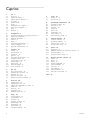 2
2
-
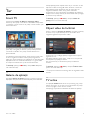 3
3
-
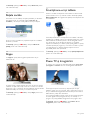 4
4
-
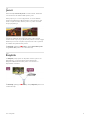 5
5
-
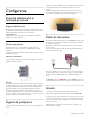 6
6
-
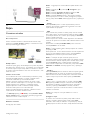 7
7
-
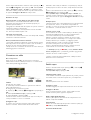 8
8
-
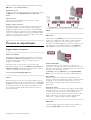 9
9
-
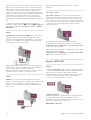 10
10
-
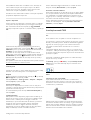 11
11
-
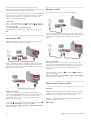 12
12
-
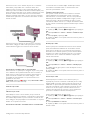 13
13
-
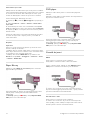 14
14
-
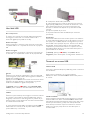 15
15
-
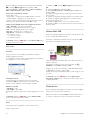 16
16
-
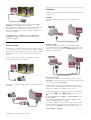 17
17
-
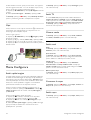 18
18
-
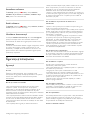 19
19
-
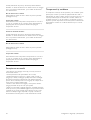 20
20
-
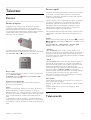 21
21
-
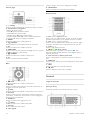 22
22
-
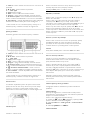 23
23
-
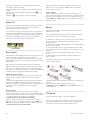 24
24
-
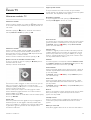 25
25
-
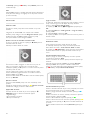 26
26
-
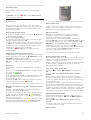 27
27
-
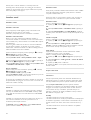 28
28
-
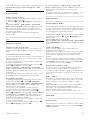 29
29
-
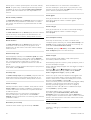 30
30
-
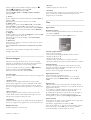 31
31
-
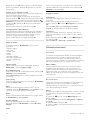 32
32
-
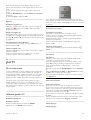 33
33
-
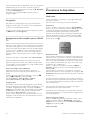 34
34
-
 35
35
-
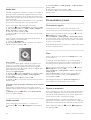 36
36
-
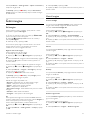 37
37
-
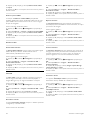 38
38
-
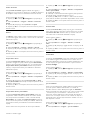 39
39
-
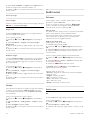 40
40
-
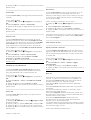 41
41
-
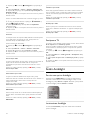 42
42
-
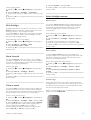 43
43
-
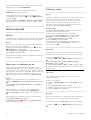 44
44
-
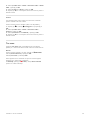 45
45
-
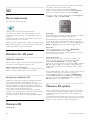 46
46
-
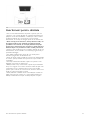 47
47
-
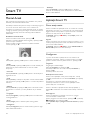 48
48
-
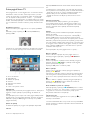 49
49
-
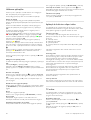 50
50
-
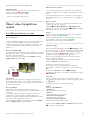 51
51
-
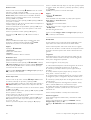 52
52
-
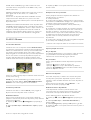 53
53
-
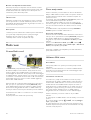 54
54
-
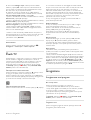 55
55
-
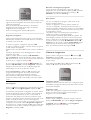 56
56
-
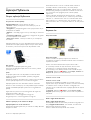 57
57
-
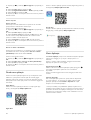 58
58
-
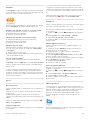 59
59
-
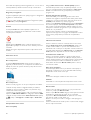 60
60
-
 61
61
-
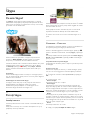 62
62
-
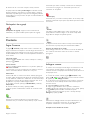 63
63
-
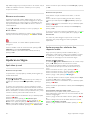 64
64
-
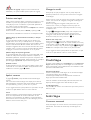 65
65
-
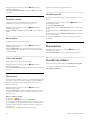 66
66
-
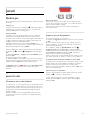 67
67
-
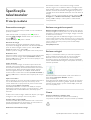 68
68
-
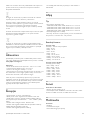 69
69
-
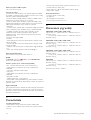 70
70
-
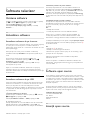 71
71
-
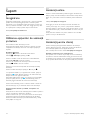 72
72
-
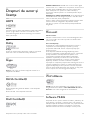 73
73
-
 74
74
-
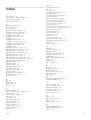 75
75
-
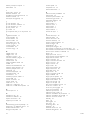 76
76
-
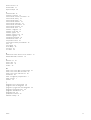 77
77
-
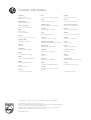 78
78
Philips 47PFL6008H/12 Manual de utilizare
- Categorie
- Televizoare LCD
- Tip
- Manual de utilizare
- Acest manual este potrivit și pentru
Lucrări înrudite
-
Philips 47PFL7108H/12 Manual de utilizare
-
Philips 47PFL6008K/12 Manual de utilizare
-
Philips 49PUS7809/12 Manual de utilizare
-
Philips 50PFH4509/88 Manual de utilizare
-
Philips 55PFH5609/88 Manual de utilizare
-
Philips 47PFH6309/88 Manual de utilizare
-
Philips 55PFL5537K/12 Manual de utilizare
-
Philips 42PFL4307H/12 Manual de utilizare
-
Philips 26PFL4007H/12 Manual de utilizare
-
Philips 40PFH5509/88 Manual de utilizare